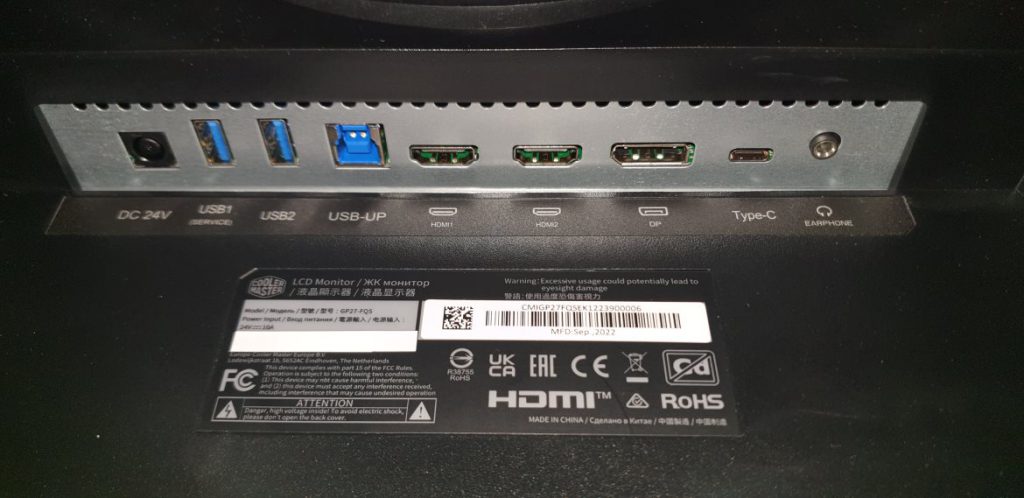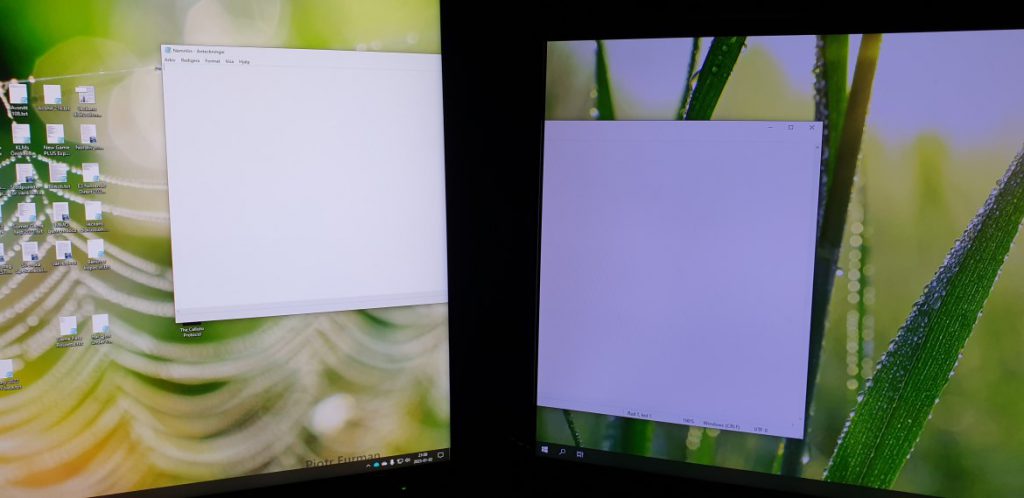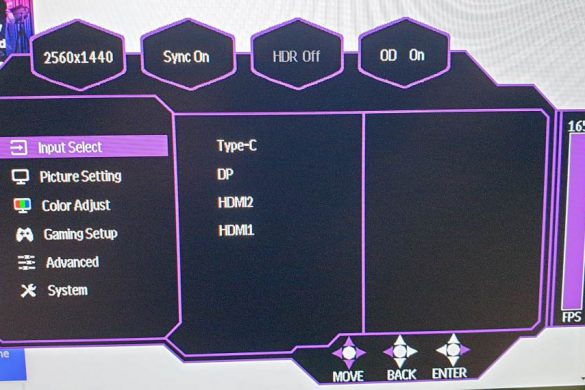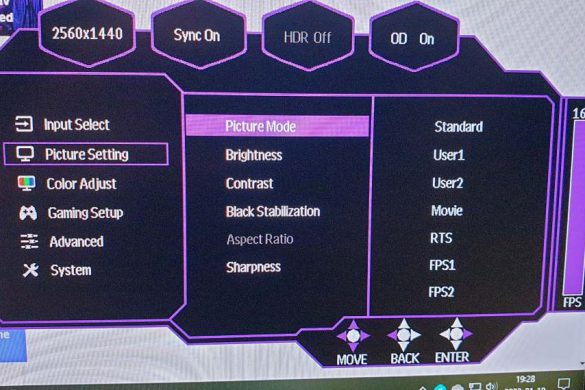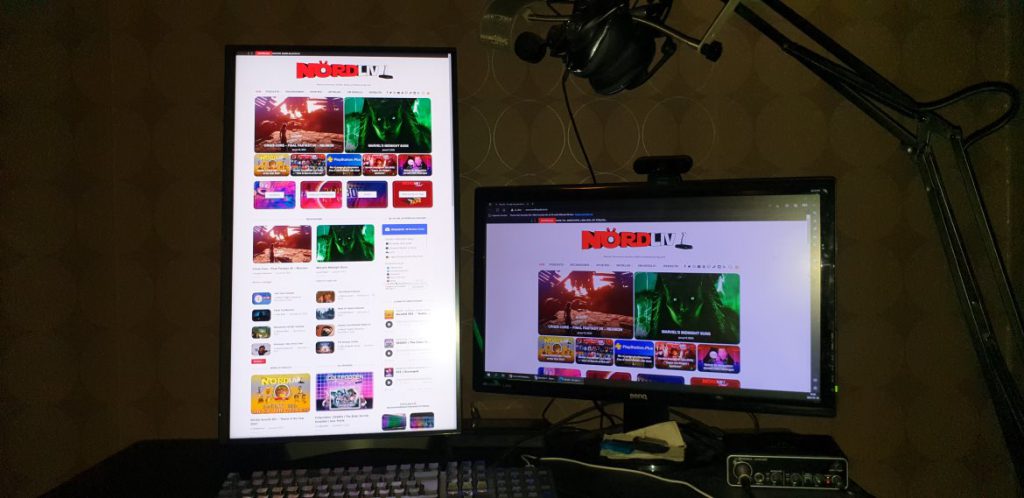Innehållsförteckning
Cooler Master är tillbaka med en ny skärm för oss här på Nördliv att testa på och denna gång är det Cooler Master Tempest GP27Q. Nu blir det spännande att se vad denna 27 tums har att erbjuda med sin Mini LED bakgrundsbelysning.
Den senaste skärmen från Cooler Master som vi testade på var GM34-CXQ ARGB vilket var en riktigt bra skärm och gav mig som användare en trevlig stund framför den, därför var det spännande att nu få testa på deras nyare skärm som kommer med Mini LED bakgrundsbelysning (mer om det senare).
Montering, Installation och Vridmoment
Skärmen har samma bastanta fot som de tidigare Cooler Master har haft och kommer stå stadigt på ditt skrivbord, men till skillnad från dem kommer den ej med LED som lyser upp på undersidan. Medföljande kommer det också med; strömkabel och dosa, HDMI-kabel, DisplayPort-kabel, USB-C-kabel, en USB-A till USB-C kabel samt en sladdklämma för att sätta baktill på monitor-armen. Här finns mängder av sladdar för olika anslutningar vilket ger oss som användare fler anslutningsmöjligheter.
Foten är enkel att fästa på monitorn; användare hakar fast fästet på baksidan av skärmen och sätter ner den i fästet på foten parat med en liten skruv på undersidan. Nu har du satt ihop monitorn och kan ställa upp den. Foten är gedigen och har god vikt som gör att skärmen kommer stå riktigt bra och risken att välta den är mer eller mindre minimal.
Anpassningsmöjligheterna är stora då den kan höjas/sänkas och snurras, svängas eller lutas till nästan precis som du önskar. Du kan höja upp skärmen 110mm och kan då få bra höjd på skärmen om du sitter eller står upp. Det går även att vrida skärmen åt höger eller vänster upp till 15°, samt luta skärmen framåt 5° eller bakåt 20°. Om du vill går det att ställa skärmen på högkant skulle det istället vara mer önskvärt, vilket kan vara bra för de som arbetar med design eller skriver mycket och vill få en bättre översikt.
Effektförbrukning och Anslutningsmöjligheter
Skärmens förbrukning ligger under användning upp till 39.5W, medan den i sparläget ligger på 0.5W och när den är avstängd drar den 0.3W. Den ligger på energiförbrukningen lite högre än många andra skärmar jag testat på, men långt under Corsair Xeneon´s 68W, vilket helt klart är godkänt. Förbrukningen beror helt på hur stark ljusstyrka du har på skärmen; har du maxnivå och använder högtalarna kommer den även köras på max förbrukning, men kör du på en normal ljusnivå och skippar högtalarna kan den komma ner en bit.
På baksidan ser vi en mängd uttag som kan användas; 1st Displayport 1.4, 2st HDMI 2.0, 1st USB-C, 1st USB-B 3.2, 2st USB-A 3.2 och 1st 3.5mm för hörlurar. Fördelarna med alla dessa uttag är större möjligheter att plugga in i skärmen, om jag vill kan jag även plugga in min Xbox Series X och Playstation 5 samtidigt och smidigt byta mellan det uttag jag vill använda med ett enkelt knapptryck. För att byta mellan uttagen använder du skärmens inställningsknappar på höger baksida. Det är väldigt okomplicerat och smidigt vilket gör att skärmen kan användas för fler saker samtidigt.
Bildegenskaper
Upplösningen på skärmen är 2560×1440 (16:9), vilket gör skillnaden avsevärd till skillnad från min ordinarie skärm då den bara är full HD (1080p). Det går inte att skala upplösningen till 4K, men jag ser ingen förlust i detta då det är en 1440p som flyter på suveränt på min dator som är en väldigt bra sådan och ser då inte någon anledning att skala upp mer. Då detta är en skärm som primärt är riktad mot gaming kommer du, d.v.s. om du har en dator som är tillräckligt kraftfull att kunna utnyttja dess 1440p och 165Hz på grafikkrävande spel som t.ex. Dying Light 2: Stay Human eller The Callisto Protocol.
Till skillnad från min ordinarie skärm VG259QM 280Hz kommer Tempest GP27Q med 165Hz, vilket inte är något att fnysa åt (visst det är lägre, men så har skärmen andra fördelar gentemot min skärm). Att ha en superhögt Hz-antal skulle vara en önskan, men här är det en högre upplösning som du får tillsammans med 165Hz vilket gör att dina spel på en tillräckligt bra dator kommer flyter på underbart och se riktigt snyggt ut.
Om du inte har en tillräckligt bra eller kraftfull dator så kommer du inte kunna utnyttja upplösningen eller uppdateringsfrekvensen på skärmen till fullo. Detta kan vara värt att tänka på när det kollas efter en ny monitor så att du kan få ut det mest ur den.
Specifikation för testdatordator: Processor: i5-11400F, Grafikkort: NVIDIA GeForce RTX 3060, RAM: 16 GB DDR 4, Operativsystem: Windows 10 Pro.
Den här Ultra-Speed 8-bits IPS skärmen kommer med en låg responstid på 1ms och 99% Adobe RGB och 98% DCI-P3 färgåtergivning vilket ger dig en suverän upplevelse om det så är film, spel eller arbete i Photoshop. Utöver spelen som jag nämnde ovanför har jag även tittat på serier som Ms. Marvel som har ett varierat och starkt färgschema vilket gav mig möjlighet att se hur väl de fungerar på skärmen. Här får vi tack vare dess Mini LED bakgrundsbelysning en bättre balansering mellan ljusa och mörka områden på skärmen, vilket gör att färgerna och skuggningen blir bättre och mer exakta än på vanliga skärmar. Skärmens Mini LED är uppdelad i 576 zoner och kan genom dessa göra att ljus inte blöder över som det kan göra på vanlig LED vilket i regel kommer med betydligt färre zoner. En aspekt som här ger resultatet i att du får bättre svärta och att färgerna poppar tydligare i kontrastläge.
Det här är för mig en av skärmens styrkor; dessa Mini LED. Tack vare den kan jag som spelare eller filmfantast få en bättre visuell och färggrann upplevelse då det blir en klart bättre och märkbar kontrast och förbättring på det jag ser på skärmen tack vara denna teknologi. Visst det kan låta som en gimmick, men om du väl har suttit med det ett bra tag som jag har och jämför med min andra skärm som står precis bredvid är skillnaderna ganska tydliga.
Skärmen kommer också med att det går att beskåda den i 178-graders vinkel utan att den förvrängs i sin färgåtergivning. Skärmens HDR (High Dynamic Range) är Display HDR 1000, där du som högst kan få ut 1200 nits i ljusstyrka. Det går alltså att få en väldigt ljus skärm om så önskas, men om du som mig sitter sent på kvällarna och inte vill bli bländad av skärmen är det smidigt att gå dess meny och antingen slå igång ett blåfilter som är skonsammare för ens ögon eller sänka ljusstyrkan rent av. Jag är glad att se en högre HDR-styrka än de andra monitorer som jag testat på vilket ger mig som användare lite mer att ändra eller ställa in efter mitt eget behag.
Skärmen är även kompatibel med följande med VRR (Variable Refresh Rate); Adaptive Sync, FreeSync räckvidd (normalt arbetar tekniken mellan 48-75 Hz) och G-Sync Räckvidd (Det typiska området för G-Sync-teknik är från 30 Hz upp till skärmens maximala uppdateringsfrekvens) . Här finns stora möjligheter att skärmen och ditt grafikkort synkas upp för att ge dig den bästa möjligheten att slippa få skumma artefakter eller screentearing på skärmen. Jag har dock sett ytterst få gånger som det uppvisats Ghosting på skärmen, därför var det inget som var supermärkbart eller förstörde min upplevelse. På det stora hela flyter allt på som det ska och de ytterst få gånger det varit något är det minimalt och stör ej (notera nu att jag satt och bara kollade efter dessa saker i olika testar och spel, tror inte att någon annan som bara spelar eller ser på något kommer märka av det).
Upplevelse och Design
På skärmens högra baksida finner du en styrspak, den är till för att styra runt inne i monitorns inbyggda menyer. Att använda menyn är väldigt enkelt och du trycker bara in styrspaken så poppar menyn upp på skärmen nere till höger. Styrspaken används också för att slå av eller på skärmen. På menyn kan du gå in och ändra olika profiler, beroende på vad som ska spelas eller tittas på. Några av profilerna som finns är User, Movie, text eller så kan du ändra efter dina preferenser på hur du vill ha färgen på skärmen. Här ändrar du enkelt vilket uttag som ska synas på skärmen. Oavsett om det är HDMI 1 som har min Xbox eller displayporten som är min dator är det tacksamt okonstlat i sin helhet. Här kan du även ändra volymen på hörlursuttaget. Skärmen kommer med inbyggda högtalare (2x3W). Ljudbilden på högtalarna är som bäst godkänd, och trots att jag primärt använder hörlurar är jag ändå glad att se att de finns med i skärmen.
Skärmens är av en IPS-modell och har väldigt smala paneler runt skärmen, vilket är en fördel om du skulle vilja ha två skärmar ståendes bredvid varandra. Dock bör användare av skärmen ha ett brett skrivbord då det ändå är en 27 tums skärm och den tar sin lilla plats.
Denna skärm är riktad till dig som vill spela spel eller njuta av en film med den bästa upplevelse och en färgupplevelse som ger en fylligare bredd och en stark kontrast mellan färg och svärta på skärmen. Den är även perfekt för bildarbete med dess färgåtergivning vilket gör att du som användare kan få bättre återgivning av färgerna utan att behöva höja ljusstyrkan eller leka runt i menyerna för att för att se den på bästa sätt.
På baksidan har vi RGB-LED paneler som lyser upp sin omgivning; en som går igenom alla färger sakta i ett behagligt ljus. Något jag saknar som jag ej kunnat hitta är hur jag ändrar detta färgschema, allt som finns är att slå av eller på den.
Men är den värd sitt pris?
I skrivandets stund finns skärmen endast på en affär online (där den varit slutsåld under hela hösten), där priset ligger på 6990 kronor. Det kan tyckas som alltid vara ett högt pris, men här är vad du får för pengarna; 27 tum, 165Hz, 1440p, 1ms responstid och Mini LED bakgrundsbelysningen. Du får här en skärm som har bra stöd för olika VRR, samt att du får färgåtergivning som kommer gagna dig som spelare eller filmfantast, om du vill ha starka färger eller känna av mörkret när svärtan ser så mörk ut på skärmen utan att det blöder över ljus från andra ställen på skärmen. Visst du kan få GM34-CWQ ARGB för ca 6199 kronor om du istället är ute efter en välvd 34 tums skärm som ger dig nästan samma egenskaper. Men det är som vanligt vad du som användare vill använda skärmen till som är viktigast, om allt som jag har skrivit överensstämmer med vad du är ute efter i en skärm så är det här är verkligen en skärm att hålla ögonen öppna efter.
ANSLUTNING
| HDMI | Ja, 2, v2.0 |
| DisplayPort | Ja, 1, v1.4 |
| USB | 3.0, Ja, 1, Ja, 2, Type-C |
EGENSKAPER
| Skärmstorlek | 27″ |
| Uppdateringsfrekvens | 165 Hz |
| Upplösning | 2560 x 1440 |
| Adaptiv synkronisering | Adaptive Sync, FreeSync Premium Pro, G-Sync |
| Bildformat | 16:9 |
| Responstid | 1 ms |
| Paneltyp | IPS |
| Kontrast | 1000:1 |
| Ljusstyrka | 600 cd/m² |
| Betraktningsvinkel H/V | 178° / 178° |
| HDR | Ja |
| Välvd | Nej |
| Strömförbrukning | 39.5 W |
| Färgrymd | Adobe RGB 99%, DCI-P3 98% |
| Färg | Svart |
FUNKTIONER
| Blåljusreducering | Ja |
| Flimmerfri | Ja |
| Högtalare | Ja |
| Pivotfunktion | Ja |
| Tiltbar | Ja |
| VESA-fäste | 100×100 |
| Vridbar | Ja |
| Höj & sänkbar | Ja |
Recensionsex tillhandahållet av Cooler Master. Tillhandahållaren av produkten har inget inflytande över artikelns innehåll.
Lägsta pris 6990 kronor enligt Prisjakt.nu 2023-01-11.